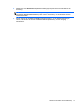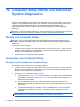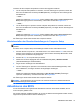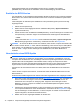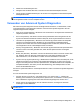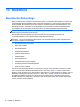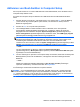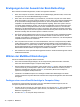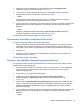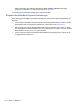HP Notebook User Guide - Linux
Table Of Contents
- Willkommen
- Komponenten des Computers
- Netzwerk
- Tastatur und Zeigegeräte
- Multimedia
- Energieverwaltung
- Ausschalten des Computers
- Einstellen der Energieoptionen
- Verwenden des Akkus
- Anzeigen des Akkuladestands
- Einsetzen und Entfernen des Akkus
- Aufladen eines Akkus
- Maximieren der Akkunutzungsdauer
- Niedriger Akkuladestand
- Feststellen eines niedrigen Akkuladestands
- Beheben eines niedrigen Akkuladestands
- Beheben eines niedrigen Akkuladestands, wenn eine externe Stromquelle vorhanden ist
- Beheben eines niedrigen Akkuladestands, wenn ein aufgeladener Akku verfügbar ist
- Beheben eines niedrigen Akkuladestands, wenn keine Stromquelle verfügbar ist
- Beheben eines niedrigen Akkuladestands, wenn der Computer den Ruhezustand nicht beenden kann
- Einsparen von Akkuenergie
- Lagern eines Akkus
- Entsorgen eines gebrauchten Akkus
- Austauschen des Akkus
- Anschließen an die externe Netzstromversorgung
- Laufwerke
- Handhabung von Laufwerken
- Verwenden der optionalen Sicherungsschraube
- Entfernen oder Wiederanbringen der Service-Abdeckung
- Austauschen oder Aufrüsten der Festplatte
- Verwenden von optischen Laufwerken (bestimmte Modelle)
- Externe Speicher- und Erweiterungskarten und externe Geräte
- Speichermodule
- Sicherheit
- Sichern und Wiederherstellen
- Computer Setup (BIOS) und Advanced System Diagnostics
- MultiBoot
- Fehlerbeseitigung und Support
- Fehlerbeseitigung
- Der Computer startet nicht
- Auf dem Display wird nichts angezeigt
- Die Software funktioniert anormal
- Der Computer ist eingeschaltet, reagiert jedoch nicht
- Der Computer ist ungewöhnlich warm
- Ein externes Gerät funktioniert nicht
- Die Wireless-Verbindung zu einem Netzwerk funktioniert nicht
- Das Medienfach lässt sich zum Entnehmen einer CD oder DVD nicht öffnen
- Der Computer erkennt das optische Laufwerk nicht
- Eine Disc kann nicht wiedergegeben werden
- Ein Film wird nicht auf einem externen Anzeigegerät angezeigt
- Der Brennvorgang auf eine Disc wird nicht gestartet oder abgebrochen, bevor er abgeschlossen ist
- Kontaktieren des Kundenservice
- Etiketten
- Fehlerbeseitigung
- Reinigung und Pflege Ihres Computers
- Technische Daten
- Elektrostatische Entladung
- Index
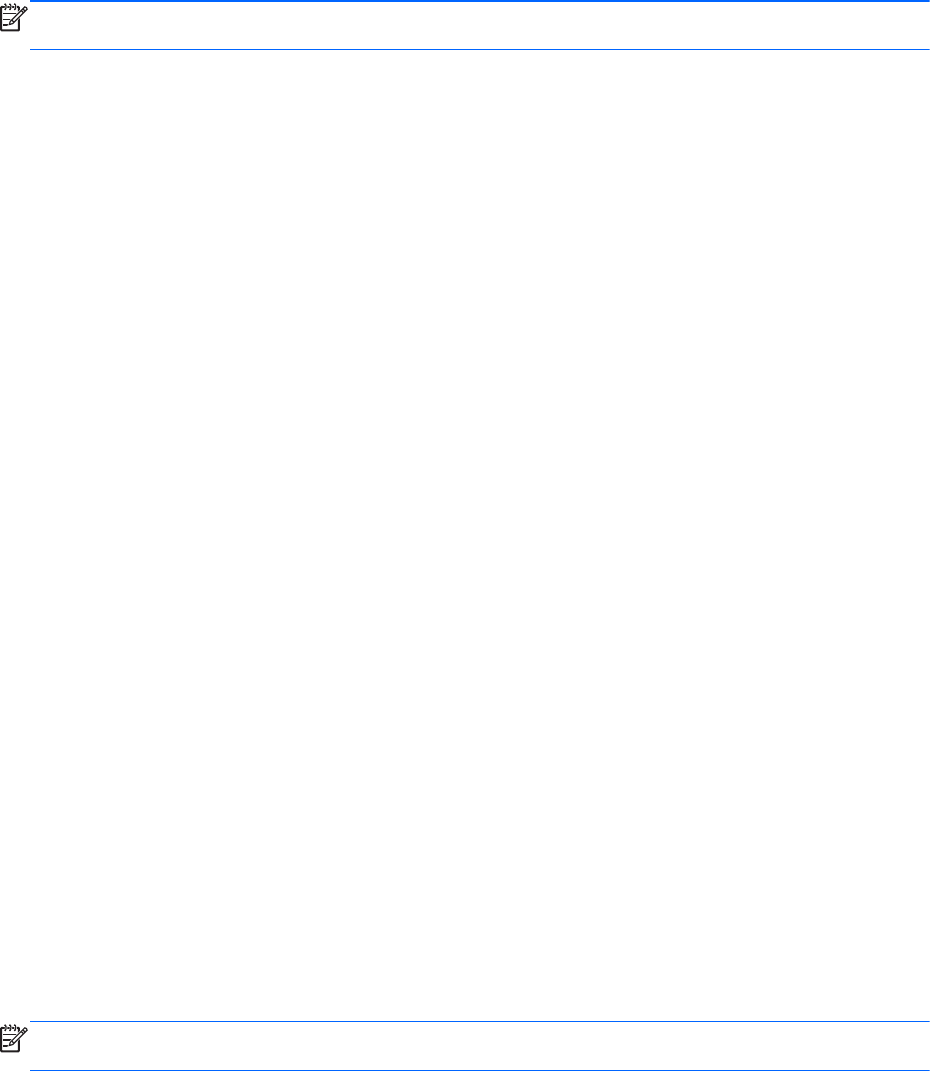
4. Wählen Sie Ihr Betriebssystem aus.
5. Navigieren Sie zum BIOS-Abschnitt, und laden Sie das BIOS-Softwarepaket herunter.
6. Folgen Sie den Installationsanleitungen, die mit dem heruntergeladenen BIOS-Softwarepaket
bereitgestellt werden.
HINWEIS: Wenn eine Meldung über die erfolgreiche Installation angezeigt wird, können Sie die
heruntergeladene Datei von Ihrer Festplatte löschen.
Verwenden von Advanced System Diagnostics
Mit Advanced System Diagnostics können Sie Diagnosetests ausführen, um festzustellen, ob die
Computerhardware ordnungsgemäß funktioniert. Unter Advanced System Diagnostics sind die
folgenden Diagnosetests verfügbar:
●
Start-up test (Systemstarttest) – Mit diesem Test werden die für den Systemstart erforderlichen
Hauptkomponenten untersucht.
●
Run-in test (Lasttest) – Mit diesem Test wird der Systemstarttest erneut ausgeführt und das
System auf zeitweise auftretende Probleme überprüft, die der Systemstarttest nicht erkennt.
● Hard disk test (Festplattentest) – Mit diesem Test wird der physische Zustand der Festplatte
untersucht. Anschließend werden alle Daten in den verschiedenen Festplattensektoren
überprüft. Wenn mithilfe des Tests ein beschädigter Sektor ermittelt wird, werden die Daten
nach Möglichkeit in einen unbeschädigten Sektor verschoben.
●
Memory test (Speichertest) – Mit diesem Test wird der physische Zustand der Speichermodule
untersucht. Wenn ein Fehler gemeldet wird, sollten Sie die Speichermodule unverzüglich
austauschen.
●
Battery test (Akkutest) – Mit diesem Test wird der Zustand des Akkus untersucht und der Akku
ggf. kalibriert. Wenn der Akku die Testanforderungen nicht erfüllt, kontaktieren Sie den
HP Kundenservice, um das Problem zu melden und einen Ersatzakku zu erwerben.
●
System Tune-Up (Systemoptimierung) – Mithilfe dieser zusätzlichen Tests wird überprüft, ob die
Hauptkomponenten Ihres Computers ordnungsgemäß funktionieren. System Tune-Up führt
längere und umfangreichere Tests der Speichermodule, der SMART-Attribute der Festplatte, der
Festplattenoberfläche, des Akkus (und der Akkukalibrierung), des Grafikspeichers und des
Status des WLAN-Moduls durch.
Sie können Systeminformationen und Fehlerprotokolle im Fenster von Advanced System Diagnostics
anzeigen.
So rufen Sie Advanced System Diagnostics auf:
1. Schalten Sie den Computer ein, oder starten Sie ihn neu. Drücken Sie esc, während die
Meldung „Press the ESC key for Startup Menu“ (ESC drücken, um Startmenü zu öffnen) unten
links im Bildschirm angezeigt wird. Wenn das Startmenü angezeigt wird, drücken Sie f2.
2. Klicken Sie auf den Diagnosetest, den Sie ausführen möchten, und folgen Sie dann den
Anleitungen auf dem Bildschirm.
HINWEIS: Wenn Sie einen Diagnosetest stoppen möchten, während dieser ausgeführt wird,
drücken Sie esc.
Verwenden von Advanced System Diagnostics 75